Planningsmogelijkheden
De planningsmogelijkheden in de Intelligente afspraken-oplossing omvatten het op vaardigheden gebaseerde zoeken naar beschikbare adviseurs, contextuele mogelijkheden om het matching-algoritme te verbeteren en het plannen en beheren van vergaderingen.
Beschikbaarheid van adviseurs
De kerncapaciteit van de Intelligente afspraken-oplossing is de mogelijkheid om beschikbare tijdvakken te zoeken en te vinden waar financiële adviseurs een specifieke service aan een klant kunnen verlenen. De slimme engine maakt gebruik van de zoekinfrastructuur van Universal Resource Scheduling(URS) om een op vaardigheden en rollen gebaseerd matchingmechanisme te maken tussen een gevraagde service, tijd, locatie, kanaal en de relevante adviseur. Naast het matchen van vaardigheden en rollen, houdt de oplossing rekening met de beschikbaarheid van de adviseurs op basis van zowel hun Dynamics 365- als Exchange-agenda's.
Om de engine te laten werken, moet u de opgegeven procedure volgen om de relevante vergadering en het serviceaanbod van de financiële instelling voor te bereiden.
1. Organisatie-eenheden instellen
4. Sjablonen voor resourcevereistegroepen instellen
5. Vergaderonderwerpen instellen
6. Typen vergaderingen instellen
7. Adviseursresources instellen
8. Afhandelingsvoorkeuren instellen (preview)
Notitie
Voorbeeldgegevens, indien geïmplementeerd, komen aan de orde in stap 1 tot en met 7. Stap 7 heeft geen voorbeeldgegevens omdat deze nauw is gekoppeld aan Dynamics 365-gebruikers en moet worden ingesteld voor het zoeken naar beschikbaarheid om adviseursresultaten te leveren.
1. Organisatie-eenheden instellen
Organisatie-eenheden zijn bedrijfsonderdelen die worden gebruikt voor het groeperen van relevante adviseurs, zodat ze overeenkomen met hun servicelocatie. In de financiële sector helpt het om organisatie-eenheden te maken die overeenkomen met de vestigingen die klantgerichte vergaderservices aanbieden.
De toewijzing van organisatie-eenheden wordt rechtstreeks gedaan via Dataverse. De enige vereiste invoer voor elke eenheid is de naam (gelijk aan de vestigingsnaam) om een adviseur gemakkelijker aan een vestiging te kunnen toewijzen.
Op basis van de organisatievoorkeuren kunt u een eenheid maken die is bedoeld voor onlinevergaderingen en de bijbehorende adviseurs in kaart brengen. Deze aanbeveling is van toepassing op instellingen die een speciale pool van online adviseurs moeten maken omdat ze geen persoonlijke services verlenen in fysieke vestigingen.
2. Adviseursrollen instellen
Rollen geven informatie over de toepasselijke services die een adviseur kan leveren. De rollen in retailbankieren kunnen bijvoorbeeld de volgende zijn: relatiebeheerder, leningadviseur, hypotheekdeskundige, enzovoort. U kunt de rollen gebruiken om de juiste adviseur te matchen met het door de klant gevraagde vergadertype.
Een rol instellen
Ga naar Planningsbeheer > Instellingen > Adviseursrollen en selecteer Nieuw.
Voeg de naam en de beschrijving toe.
Notitie
De adviseursrollen zijn gebaseerd op de entiteit Categorie van boekbare resources uit URS en worden daarom weergegeven als de onderliggende entiteit van het formulier.
3. Vaardigheden instellen
Vaardigheden zijn kenmerken die adviseursresources kunnen bezitten. Vaardigheden kunnen bijvoorbeeld aangeven dat een licentie of certificering vereist is voor bepaalde soorten services of de talen suggereren waarin een adviseur service kan verlenen.
Het instellen van vaardigheden is een optionele stap, omdat rollen de vereisten voor een adviseur kunnen omvatten. Vaardigheden bieden een extra laag van personalisatie betreffende de beschikbare adviseurs.
U kunt de vaardigheden op de volgende manieren opgeven:
Vergadertype niveau: in de sjabloon voor een vereistegroep vermeldt u vaardigheden naast de vereiste rollen.
On-demand (op aanvraag van de klant): in de API-integratie als onderdeel van de ervaring, de lijst met beschikbare vaardigheden die de klant kan toepassen als extra filters weergeven. U kunt dit doen voor klantgerichte opties, zoals talen, kanaalvoorkeuren, toegankelijkheidsvereisten, enzovoort. Zie Hulpmiddelen voor ontwikkelaars.
Een vaardigheid instellen
Ga naar Planningsbeheer > Instellingen > Vaardigheden\Referenties en selecteer Nieuw.
Voeg de naam en beschrijving toe en geef aan of dit van het type vaardigheid of certificering is.
Notitie
De vaardigheden zijn gebaseerd op de entiteit Kenmerk uit Universal Resource Scheduling (URS) en worden daarom weergegeven als de onderliggende entiteit van het formulier.
De planningsoplossing bevat een vaardigheid Online adviseur, beschikbaar met de standaardconfiguratie bij implementatie. Gebruik deze vaardigheid om alleen de adviseurs te filteren die zijn uitgerust om onlinevergaderingen af te handelen. Om deze mogelijkheid in te schakelen, zie adviseursresources instellen. VERWIJDER deze vaardigheid NIET uit de oplossing.
4. Sjablonen voor resourcevereistegroepen instellen
Met sjablonen voor vereistengroepen kunt u groepen adviseurs definiëren die geschikt zijn voor een specifiek type vergadering. Vereistengroepen staan een of beide van de volgende opties toe: toewijzing van een of meer gevraagde rollen voor een vergadering; afhandelingsopties tussen adviseurs, gevraagde vaardigheden en andere voorkeuren.
Een sjabloon voor een resourcevereistegroep maken
Ga naar Planningsbeheer > Instellingen > Sjablonen voor vereistegroep en selecteer Nieuw.
Geef een naam op voor de sjabloon en stel de waarde in het veld Is sjabloon in op Ja.
Stel in de hoofdvereiste een duur in voor alle gerelateerde vereisten.
Notitie
U hoeft alleen de waarde Resourcecategorieën (adviseursrollen) op te geven om de oplossing soepel te laten werken. Alle andere waarden zijn optioneel.
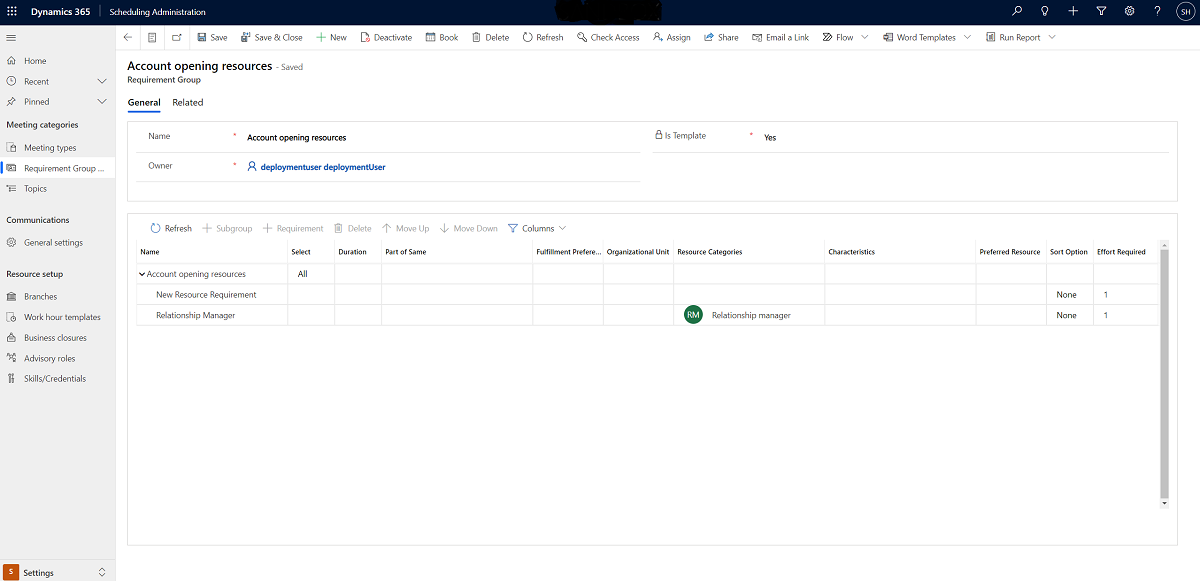
Om extra vaardigheden te filteren, wijst u Kenmerken toe aan de desbetreffende resourcevereiste van de adviseur.
U hoeft duur niet toe te voegen in deze sjabloon, omdat u de duur van de vergadering kunt bepalen in de fase van het instellen van het type vergadering.
Stel de optie Alle of Willekeurig in. Wanneer u Alle instelt, moet aan alle vereisten worden voldaan zodat in het systeem naar resources voor elke vereiste wordt gezocht. Bij de instelling Willekeurig wordt gezocht naar resources die aan een willekeurige vereiste kunnen voldoen. Als aan één vereiste wordt voldaan, is aan de hele vereistegroep voldaan.
Sla de sjabloon voor de vereistegroep op.
5. Vergaderonderwerpen instellen
Vergaderonderwerpen bieden een groepering op hoog niveau van de verschillende vergaderservices die de instelling aanbiedt. Ze zijn niet verplicht voor installatie, maar kunnen nuttig zijn voor een kortere lijst van aangeboden services voordat de klant doorgaat naar het tweede niveau. Bovendien bieden ze een rapportagereferentie om de verschillende telemetriegegevens van vergaderingen te groeperen. U kunt een vergaderingstype toewijzen dat kan worden toegewezen aan meer dan één onderwerp, afhankelijk van de implementatie.
Een vergaderonderwerp instellen
Ga naar Planningsbeheer > Instellingen > Onderwerpen en selecteer Nieuw.
Voeg de naam en de beschrijving toe.
6. Typen vergaderingen instellen
Vergadertypen zijn de manifestatie van de afspraaksjabloon die de klanten kunnen gebruiken om vergaderingen met de adviseurs te plannen. Het type vergadering koppelt de behoeften van de klant, de vereiste adviseursresources en aanvullende details die nodig zijn om de vergaderagenda zo goed mogelijk uit te voeren. Voorbeelden van typen vergaderingen zijn een leningoverleg, het openen van een rekening, enzovoort.
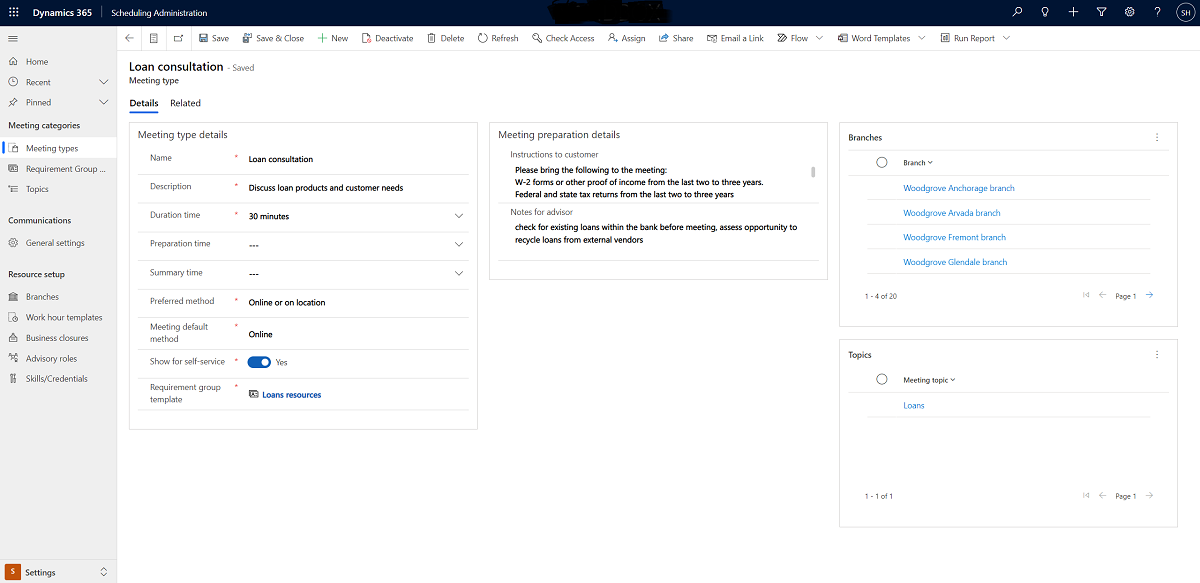
Een type vergadering instellen
Ga naar Planningsbeheer > Instellingen > Vergadertypen en selecteer Nieuw.
Stel de naam en beschrijving van de vergadering in zoals ze voor de klant moeten verschijnen.
Voeg een Tijdsduur voor de vergadering toe. Dit is de duur van de vergadering die naar de klant wordt gestuurd.
Voor het geval de vergadering extra Voorbereidingstijd of Samenvattingstijd van de adviseurs vereist, kunt u de desbetreffende waarden opgeven. Deze velden zijn optioneel. Als ze toegevoegd worden, maken ze passende tijdelijke aanduidingen voor afspraken in de agenda's van de adviseurs om de tijd voor en na de vergadering te blokkeren. Deze blokkers zijn niet zichtbaar voor de klant. Deze extra tijdvakken worden meegenomen bij het zoeken naar de beschikbare tijdvakken van de adviseurs.
Kies de Voorkeursmethode voor de vergadering met de klant. Dit kan online, persoonlijk of beide zijn.
Als zowel de online als de persoonlijke methode is ingeschakeld voor de vergadering, kiest u de standaardmethode die aan klanten wordt geboden in de selfservice-ervaring.
Selecteer of de vergadering is ingeschakeld in de selfservice-ervaring of alleen door de instelling moet worden gebruikt om vergaderingen op te zetten.
Selecteer de vereistegroepsjabloon die is ingesteld in stap 4. Deze sjabloon wijst de adviseursresources toe die moeten worden aangeroepen.
Voeg optioneel Instructies aan klant toe voor de vergadering. Deze functie zorgt voor een efficiënte ervaring voor de klant en wordt sterk aanbevolen. De informatie die hier wordt verstrekt, wordt weergegeven in de selfservice-ervaring en in de berichten die naar de klant worden gestuurd.
Voeg optioneel Opmerkingen voor de adviseur toe. Dit kunnen nuttige instructies zijn voor de vergadering met de klant. Deze informatie is niet zichtbaar voor de klant.
Wijs de Vestigingen toe die dit type vergadering aanbieden. Deze informatie wordt gebruikt door de selfservice-ervaring om de beschikbare vestigingen voor het geselecteerde type vergadering weer te geven.
Wijs de Onderwerpen toe die aan dit type vergadering zijn gekoppeld. Deze informatie wordt gebruikt door de selfservice-ervaring om naar het specifieke type vergadering te navigeren.
Notitie
Alleen vergaderingen en services van geregistreerde bankklanten worden ondersteund, omdat een vergadering direct wordt toegewezen aan een bestaand contact.
7. Adviseursresources instellen
Als u een agent van de instelling wilt introduceren als serviceadviseur, kunt u deze instellen als adviseursresource. Elke bankagent die deel uitmaakt van de planningsoplossing, moet als adviseur worden toegewezen.
De entiteit Adviseur is gebaseerd op de entiteit Categorie van boekbare resources van URS.
Vereisten voor het instellen van adviseursresources
U moet de volgende stappen uitvoeren als vereisten voor het instellen van de adviseursresources:
Maak een gebruiker voor de adviseur en controleer of deze herkend wordt als een Dataverse-systeemgebruiker, voordat u deze als resource aanmerkt.
Wijs de beveiligingsrol Planningsadviseur of de gelijkwaardige rol toe om de adviseur-gebruiker vergaderingen met klanten te laten instellen.
Adviseursresources instellen
Ga naar Planningsbeheer > Agenda's > Adviseurs en selecteer Nieuw.
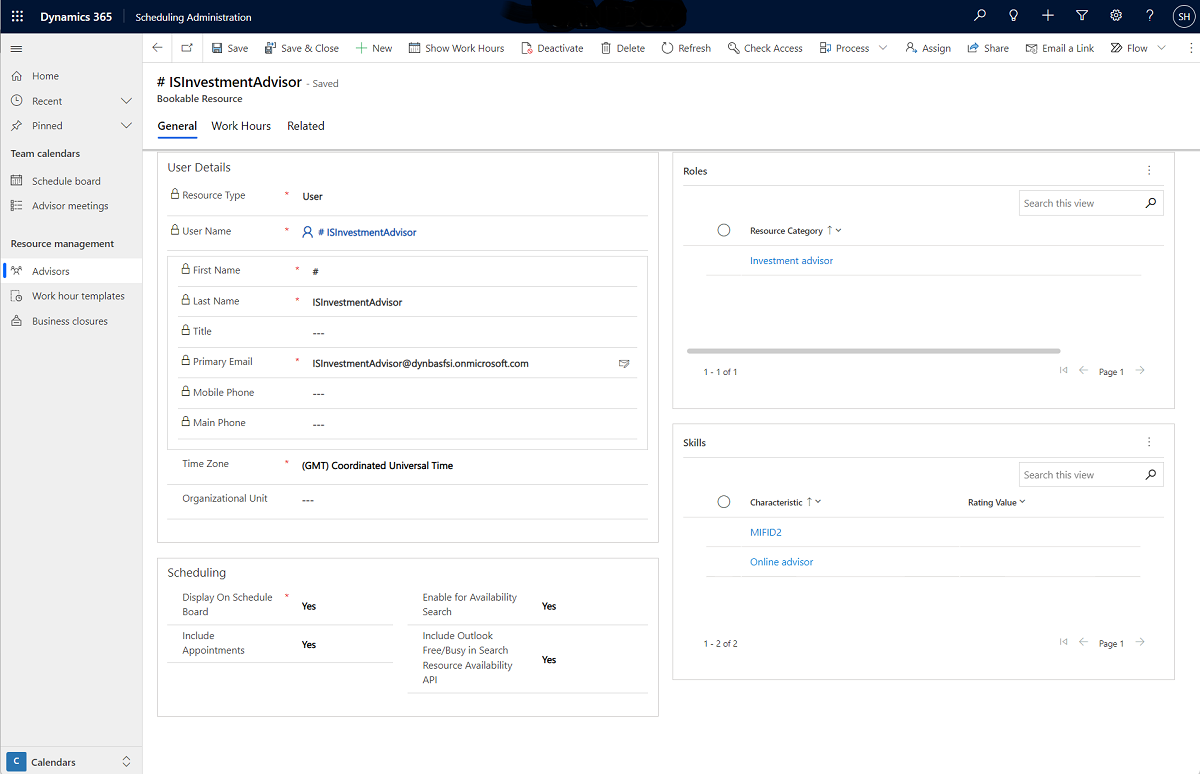
Koppel de systeemgebruiker van de adviseur aan de Gebruikersnaam. Alle gebruikersgegevens worden automatisch weergegeven.
Stel de Tijdzone van de gebruiker in.
Wijs de gebruiker toe aan een Organisatie-eenheid. Dit dient als de vestiging waar de adviseur fysiek met de klant kan afspreken.
Alle adviseurs van wie de beschikbaarheid mag worden gezocht, worden als relevant beschouwd voor het plannen van persoonlijke vergaderingen in hun organisatie-eenheden. Om te voorkomen dat adviseurs alleen onlinevergaderingen verzorgen, moet u een speciale organisatie-eenheid opzetten.
U kunt de zichtbaarheid van de adviseur in het planbord regelen of de mogelijkheid uitschakelen om een vergadering met de adviseur te plannen met behulp van de planningsknoppen.
Wijs een of meer Rollen voor de adviseur toe. Er moet ten minste één gebruiker zijn toegewezen aan een rol die wordt gebruikt door een vereistengroepsjabloon en een vergaderingstype, zodat de oplossing de adviseur als een relevante resource herkent.
Wijs relevante Vaardigheden toe aan de adviseur.
Klik op het tabblad Werkuren en stel werkdagen en -uren in voor de gebruiker. U kunt de werktijdsjablonen ook gebruiken door een sjabloon te maken van een bestaande adviseur.
Stel sluitingstijden van bedrijf in, waar nodig.
Adviseurs uit de fysieke vestigingen toewijzen voor onlinevergaderingen
Instellingen die onlinevergaderingen met hun adviseur in de fysieke vestiging aanbieden, moeten de adviseurs taggen als beschikbaar voor online adviseur.
Volg stap 1 tot en met 5 om een adviseur te maken.
Wijs de vaardigheid Online adviseur alleen toe aan relevante adviseurs, in alle organisatie-eenheden.
Stel de werkdagen en -uren in op basis van het tabblad Werkuren.
Adviseurs toewijzen voor onlinevergaderingen met behulp van een speciale organisatie-eenheid
Als de instelling een speciale online advieseurspool heeft, kunt u een speciale organisatie-eenheid voor die pool van adviseurs maken.
Volg stap 1 tot en met 4 om een adviseur te maken.
Wijs de online organisatie-eenheid toe die voor online adviseurs is toegewezen.
Wijs de Rollen toe volgens de specificaties in Stap 6.
Wijs de vaardigheid Online adviseur toe aan alle adviseurs in de pool.
Stel de werkdagen en -uren in op basis van het tabblad Werkuren.
Deze aanpak vereist dat de online organisatie-eenheid duidelijk wordt aangegeven met behulp van de GetAvailabilityTimeSlots API. Meer informatie: Ontwikkelhulpprogramma's.
8. Afhandelingsvoorkeuren instellen (preview)
Belangrijk
Een gedeelte van of alle functionaliteit is beschikbaar als onderdeel van een preview-release. De inhoud en functionaliteit zijn aan verandering onderhevig.
Notitie
Deze stap is optioneel.
Afhandelingsvoorkeuren zijn aanpasbare entiteiten op basis waarvan u kunt beslissen hoe u de beschikbaarheidsdetails van de relevante financiële adviseurs wilt weergeven. Standaard worden de details in de oplossing Intelligente afspraken, afhankelijk van de planning van de adviseurs en de vroegst beschikbare tijd, weergegeven in intervallen van 30 minuten, afgerond op het dichtstbijzijnde uur of half uur.
Intervallen bepalen de starttijd van volgende boekingen. De beschikbare afspraken worden weergegeven op basis van het geconfigureerde tijdsinterval. Als u bijvoorbeeld een interval van 15 minuten configureert, verschijnen de beschikbare tijdvakken voor vergaderingen elke 15 minuten.
De afhandelingsvoorkeur configureren
Ga naar Planningsbeheer > Instellingen > Afhandelingsvoorkeuren en selecteer Nieuw.
Geef een naam op voor de afhandelingsvoorkeur.
Navigeer naar het tabblad Interval en selecteer de duur tussen de beschikbare tijdvakken.
Geef een waarde op voor Resultaten per interval, die aangeeft hoeveel opties op het gebied van financiële adviseurs beschikbaar zijn voor de vergaderingsplanner voor elk tijdvak. Als hier niets wordt ingevuld, wordt een standaardwaarde van 1 ingesteld.
Selecteer Opslaan en sluiten.
De uitvoeringsvoorkeur koppelen aan een sjabloon voor een vereistegroep
Ga naar de sjabloon voor een vereistegroep die u wilt koppelen aan de afhandelingsvoorkeur. Alle vereisten in deze vereistegroep nemen dezelfde afhandelingsvoorkeuren over.
Zoek uw afhandelingsvoorkeur en voeg deze toe aan de kolom Afhandelingsvoorkeuren.
Selecteer Opslaan en sluiten.
Vergaderingen plannen
Nadat u een relevante adviseur aan de klant hebt gekoppeld, ondersteunt de Intelligente afspraken-engine het plannen van een vergadering, afhankelijk van de behoeften van de klant, zoals type vergadering, locatie, kanaal, datum en tijd.
De vergadering wordt ingesteld door een speciale CreateMeeting-API aan te roepen en wordt getagd als een Intelligente afspraken-vergadering. Andere afspraken afkomstig uit Dynamics 365 Dataverse of Exchange worden niet beschouwd als onderdeel van de oplossing. Ze ontvangen geen communicatie over de oplossing en worden niet gevolgd voor telemetriedoeleinden. Alle vergaderingen die via de Intelligente afspraken-engine worden ingesteld, hebben een daaraan gekoppeld type, dat het onderwerp van de vergadering, de benodigde adviseurs, de vergaderinstructies voor de klant en adviseur en de duur bepaalt.
Persoonlijke vergaderingen
Met de Intelligente afspraken-engine kunt u persoonlijke vergaderingen en onlinevergaderingen opzetten. Persoonlijke vergaderringen zijn gekoppeld aan een specifieke vestiging en gebruiken het adres van de vestiging als locatie.
Onlinevergaderingen
Een Microsoft Teams-vergadering wordt gegenereerd voor elke onlinevergadering, die is getagd als een online afspraak in Dataverse. Daarnaast wordt er een link gegenereerd om deel te nemen aan de onlinevergadering. Configureer Microsoft Teams en stel adviseursresources van tevoren in.
Afspraken over voorbereiding en samenvatting
De oplossing stelt specifieke afspraken voor samenvatting en voorbereiding in voor de adviseurs. Deze mogelijkheid biedt de instelling de mogelijkheid om tijd in de agenda van de adviseurs vrij te maken om de efficiëntie van de vergadering te garanderen.
De mogelijkheid is optioneel en kan worden beheerd op het niveau van een type vergadering. Meer informatie: Typen vergaderingen instellen.
De afspraken over voorbereiding en samenvatting worden automatisch ingesteld in de agenda's van de adviseurs als tijdelijke aanduidingen volgens de duur bepaald door de beheerder, en bevatten de informatie van de oorspronkelijke klantvergadering. Deze zijn niet zichtbaar voor de klant.
Deze afspraken zijn te herkennen aan het kenmerk Doel van de planning met de waarden van Voorbereiding of Samenvatting na afspraak. Als een vergadering wordt geannuleerd, worden de gekoppelde afspraken ook geannuleerd.
Notities van klanten
Bij het plannen van een vergadering kan de klant ervoor kiezen aanvullende notities toe te voegen of om de adviseur te vragen. Zo kan de klant de adviseur voorafgaand aan het gesprek informeren over welke onderwerpen hij aan de orde wil stellen. Ze kunnen er bijvoorbeeld voor kiezen hun leendoel bekend te maken of een verzoek te doen om accountprogramma's te bespreken. Dit helpt de adviseur zich beter voor te bereiden op de vergadering en een betere service te verlenen.
De klantnotities worden verzonden via de CreateMeeting-API en opgeslagen in de afspraak als onderdeel van Klantnotities. De notities worden weergegeven in de standaardsjablonen van berichten die naar de klant worden verzonden. Ze verschijnen ook in de Beschrijving van de afspraak in het standaardafspraakformulier van Dynamics 365.
Bestaande vergaderingen annuleren
Vergaderingen kunnen worden geannuleerd via de CancelMeeting API-aanroep. Nadat een vergadering is geannuleerd, wordt de afspraakentiteit overgeschakeld naar geannuleerd, worden berichten (indien ingeschakeld) naar de klant verzonden en worden de adviseursagenda's bijgewerkt naar openstaand in zowel Dynamics 365- als Exchange-agenda's. Eventuele afspraken over de voorbereiding of samenvatting die gekoppeld zijn aan het klantgesprek, worden ook verwijderd.
Notitie
Alleen actieve vergaderingen die in de toekomst plaatsvinden, kunnen worden geannuleerd.
Vergaderingen die rechtstreeks via de Dynamics 365-apps of de Exchange-agenda worden geannuleerd, worden als geannuleerd aan de klant gecommuniceerd met behulp van de Intelligente afspraken-berichten. De annuleringen worden echter gesynchroniseerd tussen Exchange en Dynamics 365, aangezien synchronisatie aan de serverzijde wordt geactiveerd als onderdeel van de implementatie van de oplossing. Daarom maakt annuleren via Dynamics 365 of Exchange de agenda's van de adviseurs vrij en worden de bijbehorende tijdvakken als beschikbaar beschouwd.
Als de afspraakstatus in Dynamics 365 standaard Geannuleerd is, wordt de afspraakstatus gesynchroniseerd met Exchange als Beschikbaar en wordt de vergadering in Exchange nog steeds weergegeven als een geannuleerde vergadering. U kunt dit regelen met behulp van de markering SSSPropagateAppointmentCancellationsToExchange in OrgDbOrgSettings. Ga voor meer informatie naar Geannuleerde en verwijderde afspraken synchroniseren vanuit Dynamics 365 met Exchange.
Om dit gedrag te wijzigen zodat de vergadering automatisch uit de Exchange-agenda verdwijnt, kunt u de waarde van de markering wijzigen met behulp van deze editortool.
Contextuele intelligentie
De Intelligente afspraken-engine komt tegemoet aan de behoeften van de industrie en presenteert gecontextualiseerde resultaten aan de klant. Dit wordt weerspiegeld in de zoekalgoritmen, in de vaardigheidsmatching van de adviseurs op basis van een aangevraagd onderwerp, en in de vaardigheidsverfijningslaag die instellingen kunnen toevoegen. Bovendien worden soorten vergaderingen toegewezen aan specifieke vestigingen, waarbij wordt gecontroleerd of klanten geen vergaderingen plannen in vestigingen die niet de relevante services kunnen leveren.
Daarnaast geeft de engine context en instructies aan de klant bij het voorbereiden van een meeting. U, als beheerder, kunt voor elk type vergadering individuele klantinstructies geven. Hierdoor krijgt de klant inzicht in wat er tijdens de vergadering gaat gebeuren en waarmee hij voorbereid moet zijn, zodat het vergaderproces efficiënt verloopt.
Zie ook
Intelligente afsprakenOndersteuningMicrosoft Cloud for Financial Services implementerenWat is Microsoft Cloud for Financial Services?